¿Cómo configurar el almacenamiento compartido de Proxmox VE en un NAS de QNAP?
Productos aplicables
- QTS 5.2.3.3006 o una versión posterior
- Proxmox Virtual Environment 8.2.2 o una versión posterior
Introducción
Proxmox Virtual Environment (Proxmox VE) es una plataforma de virtualización empresarial de código abierto para implementar y administrar máquinas virtuales (VM), contenedores, clústeres de alta disponibilidad y recuperación de desastres. Para el almacenamiento de backend, Proxmox VE puede utilizar el almacenamiento local o el almacenamiento compartido en dispositivos remotos como dispositivos NAS.
En este tutorial, se muestran varias formas de configurar el espacio de almacenamiento de su dispositivo NAS de QNAP para usarlo como almacenamiento compartido en Proxmox VE.
Instrucciones
Existen tres formas principales de configurar el espacio de almacenamiento de su NAS de QNAP para que lo utilice Proxmox VE: mediante SMB, NFS e iSCSI.
- Para el almacenamiento SMB y NFS en Proxmox VE, puede usar carpetas compartidas de su NAS.
- Para el almacenamiento iSCSI en Proxmox VE, puede usar LUN basados en bloques de su NAS.
Configurar una carpeta compartida del NAS como almacenamiento SMB en Proxmox VE
Puede crear una nueva carpeta compartida para que se utilice exclusivamente como almacenamiento compartido en Proxmox VE. Para poder conectar la carpeta compartida a Proxmox VE, debe ajustar antes la configuración de permisos SMB de la carpeta y habilitar el servicio SMB en el NAS.
- Cree una carpeta compartida en su NAS de QNAP para que la utilice Proxmox VE.
- Inicie sesión en su NAS como administrador.
- Abra File Station.
- Haga clic en
 > Carpeta compartida.
> Carpeta compartida.
- Seleccione el nombre de la carpeta y luego haga clic en Siguiente.NotaA título ilustrativo, la llamaremos "Penguin".
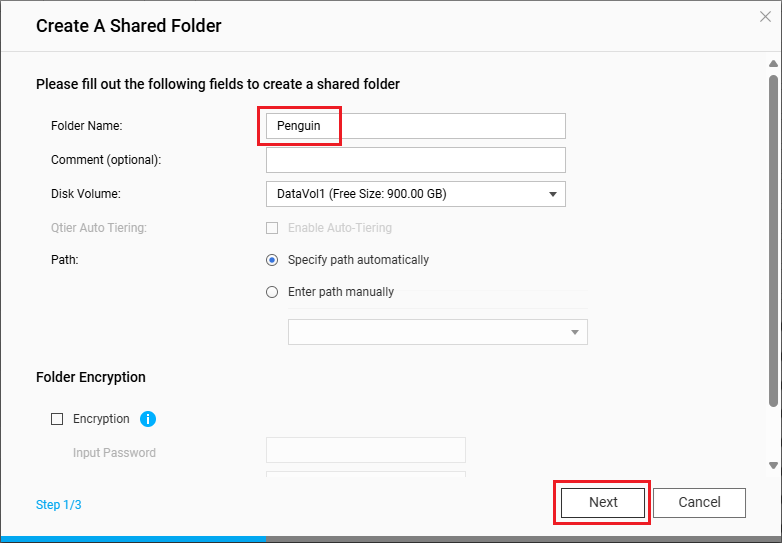
- Seleccione RW (acceso de lectura/escritura) para su cuenta de administrador y luego haga clic en Siguiente.

- Haga clic en Finalizar.
El sistema creará la carpeta compartida.
- Habilite el servicio SMB en su NAS.
- Vaya a Panel de control >Red y servicios de archivos> Win/Mac/NFS/WebDAV > Red de Microsoft (SMB).
- Seleccione Habilitar servicios de archivos para Red de Microsoft (SMB).
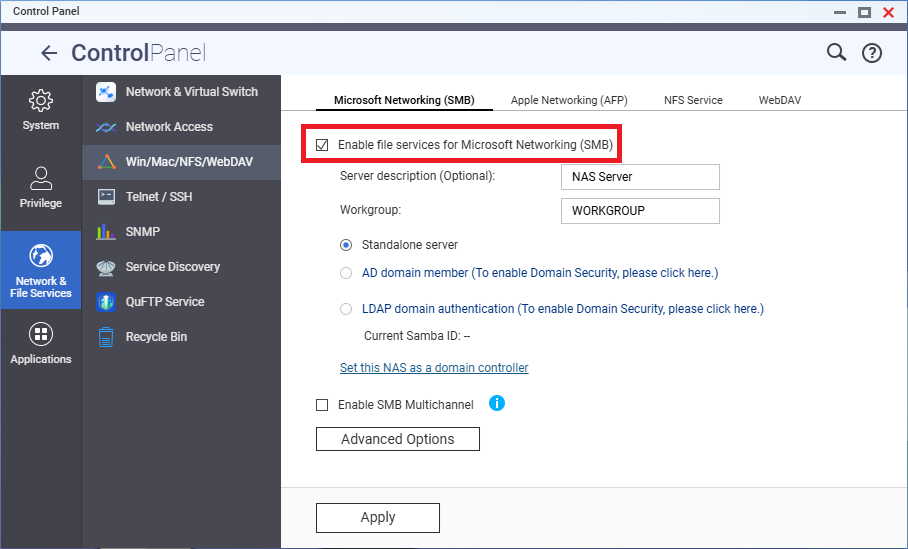
- Haga clic en Aplicar.
- Conecte la carpeta compartida de su NAS a Proxmox VE.
- Inicie sesión en la plataforma Proxmox VE.
- Acceda a Datacenter (Centro de datos) > Storage (Almacenamiento).
- Haga clic en Add (Añadir) > SMB/CIFS.
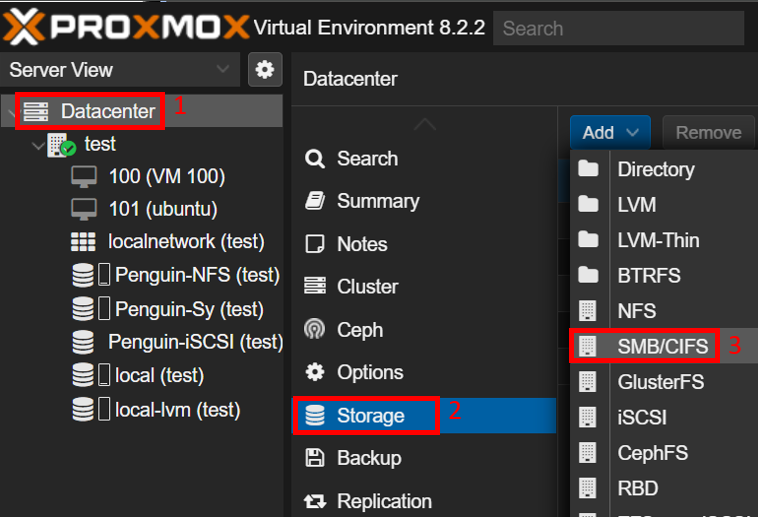 Se abrirá la ventana Add: SMB/CIFS (Añadir: SMB/CIFS).
Se abrirá la ventana Add: SMB/CIFS (Añadir: SMB/CIFS). - Junto a ID (Identificador), especifique un nombre para el almacenamiento SMB.NotaA título ilustrativo, lo llamaremos "Penguin-SMB".
- Junto a Server (Servidor), introduzca la dirección IP de su NAS.
- Junto a Username (Nombre de usuario) y Password (Contraseña), introduzca las credenciales de su cuenta de administrador del NAS.
- Junto a Share (Compartir), seleccione la carpeta compartida que ha creado.
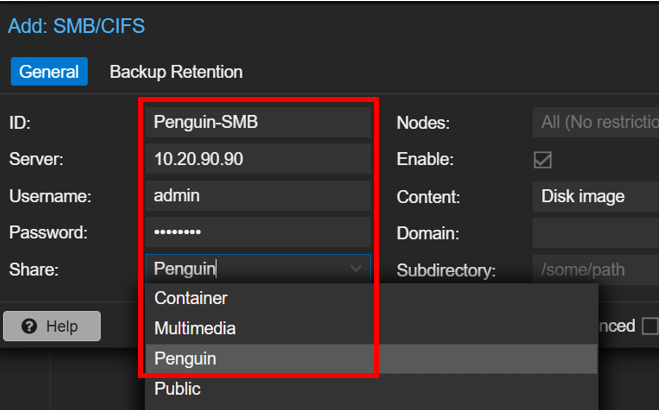
- Junto a Content (Contenido), seleccione un tipo de contenido.NotaNo todos los dispositivos de almacenamiento admiten todos los tipos de contenido.
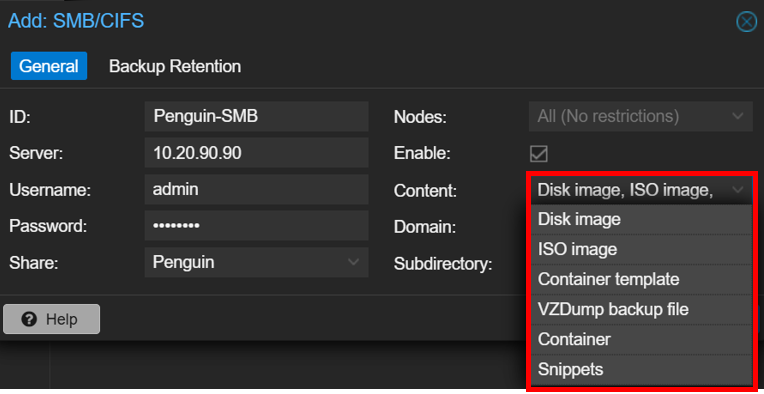
- Haga clic en Add (Añadir).
Ahora puede usar la carpeta compartida del NAS como almacenamiento SMB en Proxmox VE.
Configurar una carpeta compartida del NAS como almacenamiento NFS en Proxmox VE
Puede crear una nueva carpeta compartida para que se utilice exclusivamente como almacenamiento compartido en Proxmox VE. Para poder conectar la carpeta compartida a Proxmox VE, debe ajustar antes la configuración de permisos NFS de la carpeta y habilitar el servicio NFS en el NAS.
- Cree una carpeta compartida en su NAS de QNAP para que la utilice Proxmox VE.
- Inicie sesión en su NAS como administrador.
- Abra File Station.
- Haga clic en
 > Carpeta compartida.
> Carpeta compartida.
- Seleccione el nombre de la carpeta y luego haga clic en Siguiente.NotaA título ilustrativo, lo llamaremos "Penguin-NFS".
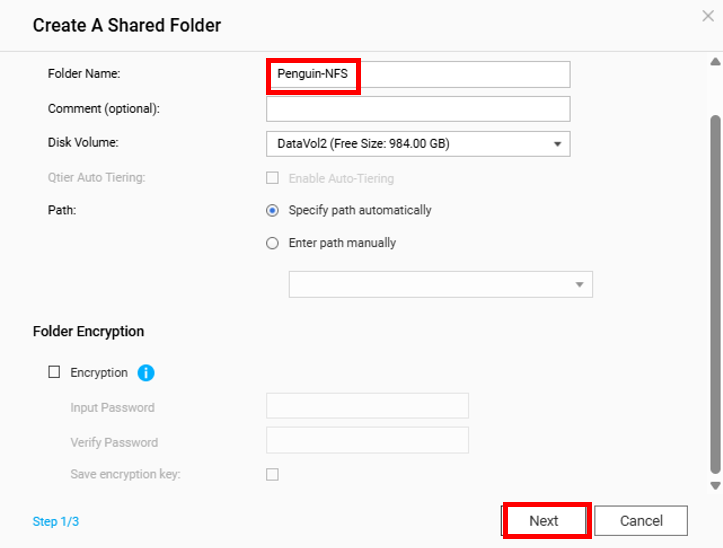
- Seleccione RW (acceso de lectura/escritura) para su cuenta de administrador y luego haga clic en Siguiente.

- Haga clic en Finalizar.
El sistema creará la carpeta compartida.
- Ajuste la configuración de permisos NFS de la carpeta compartida.
- Abra el Panel de control.
- Vaya a Privilegios > Carpetas compartidas > Carpeta compartida.
- Identifique la carpeta compartida recién creada.
- Bajo Acción, haga clic en
 .
.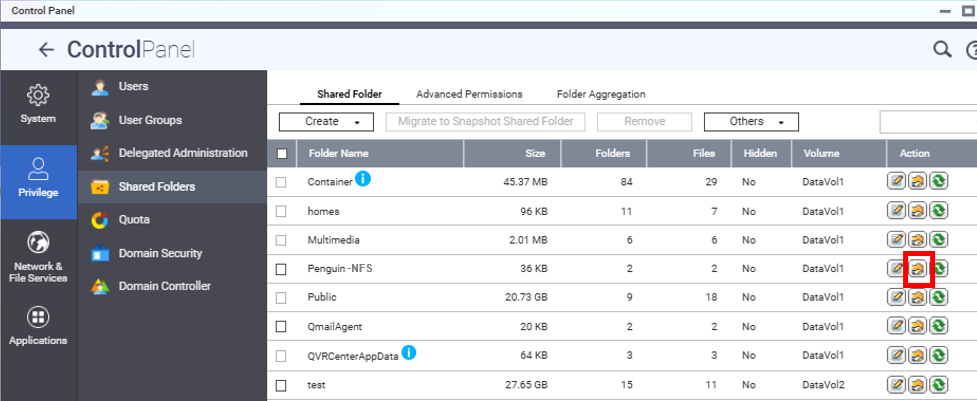 Se abrirá la ventana Editar permisos de carpetas compartidas.
Se abrirá la ventana Editar permisos de carpetas compartidas. - Junto a Seleccione el tipo de permiso, seleccione Acceso al host NFS.
- Seleccione Derecho de acceso.
- En la tabla Dirección IP o nombre de dominio permitido, introduzca la dirección IP de su plataforma Proxmox VE.
- Seleccione el permiso lectura y escritura.
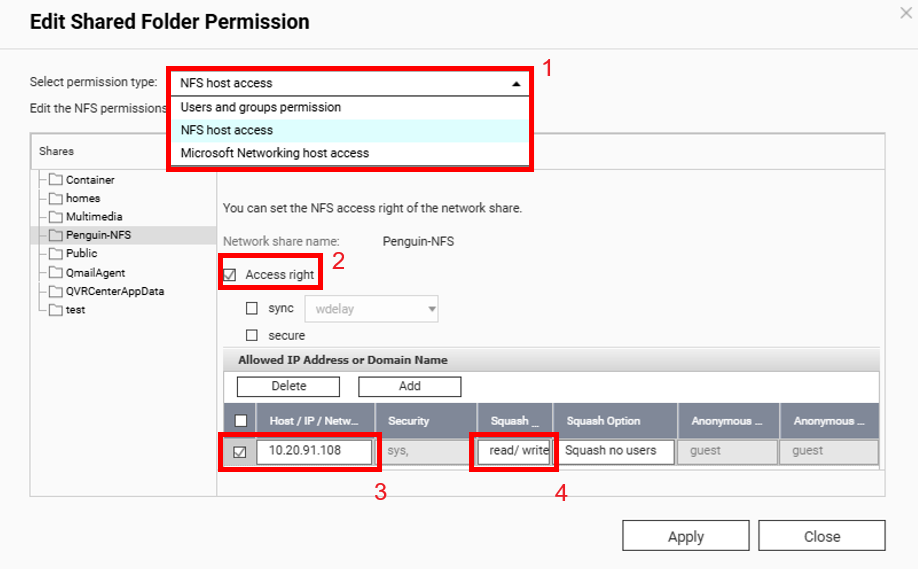
- Haga clic en Aplicar.
- Habilite el servicio NFS en su NAS de QNAP.
- Vaya a Panel de control > Red y servicios de archivos > Win/Mac/NFS/WebDAV > Servicio NFS.
- Seleccione Habilitar servicio de sistema de archivos de red (NFS).
- Seleccione todas las versiones NFS aplicables.

- Haga clic en Aplicar.
- Conecte la carpeta compartida de su NAS a Proxmox VE.
- Inicie sesión en la plataforma Proxmox VE.
- Acceda a Datacenter (Centro de datos) > Storage (Almacenamiento).
- Haga clic en Add (Añadir) > NFS.
 Se abrirá la ventana Add: NFS (Añadir: NFS).
Se abrirá la ventana Add: NFS (Añadir: NFS). - Junto a ID (Identificador), especifique un nombre para el almacenamiento NFS.NotaA título ilustrativo, lo llamaremos "Penguin-NFS" (igual que le nombre de la carpeta compartida).
- Junto a Server (Servidor), introduzca la dirección IP de su NAS.
- Junto a Export (Exportar), seleccione la carpeta compartida que ha creado.
- Junto a Content (Contenido), seleccione un tipo de contenido.NotaNo todos los dispositivos admiten todos los tipos de contenido.
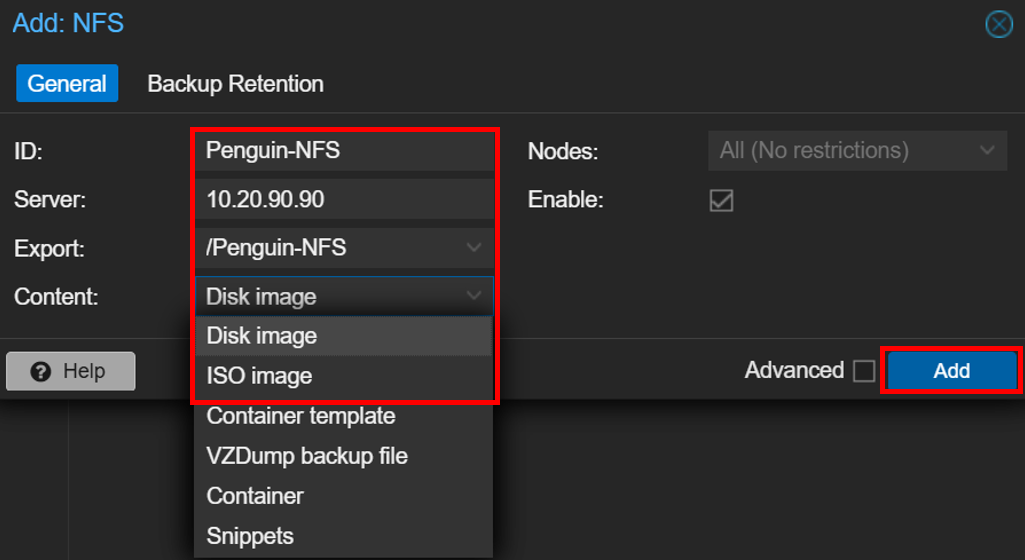
- Haga clic en Add (Añadir).
Ahora puede usar la carpeta compartida del NAS como almacenamiento NFS en Proxmox VE.
Configurar un LUN de NAS como almacenamiento iSCSI en Proxmox VE
Para crear un LUN en su NAS de QNAP para usarlo como almacenamiento iSCSI en Proxmox VE, puede crear primero un objetivo iSCSI. Una vez que termine de crear el objetivo iSCSI, el sistema le pedirá que cree un nuevo LUN, que se asignará automáticamente al nuevo objetivo iSCSI. El objetivo iSCSI permite que Proxmox VE se conecte al LUN y lo use como espacio de almacenamiento.
- Cree un objetivo iSCSI en su NAS de QNAP.
- Inicie sesión en su NAS como administrador.
- Abra iSCSI y Fibre Channel.
- Asegúrese de que el servicio iSCSI y Fibre Channel están habilitados.
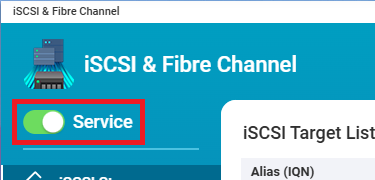
- Vaya a Almacenamiento iSCSI y luego haga clic en Crear > Nuevo objetivo iSCSI.
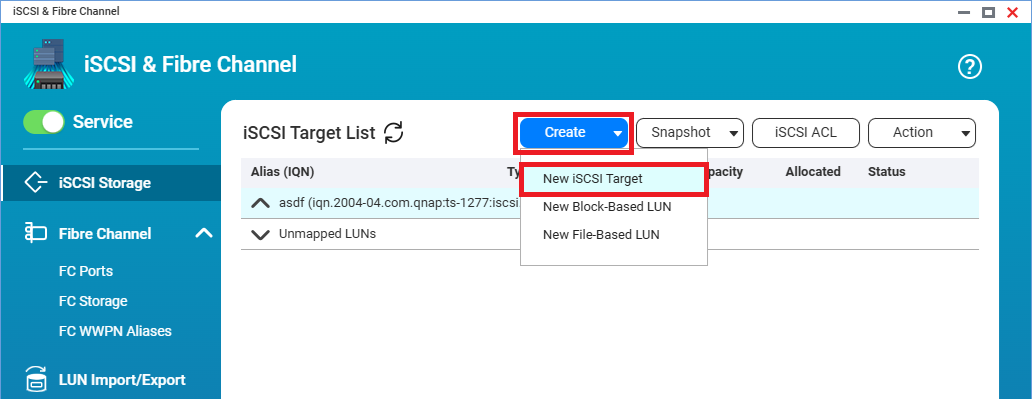 Se abrirá el Asistente de creación de objetivos iSCSI.
Se abrirá el Asistente de creación de objetivos iSCSI. - Haga clic en Siguiente.
- Especifique un alias de objetivo.NotaA título ilustrativo, lo llamaremos "Penguin-iSCSI".
- Seleccione Permitir acceso agrupado a este objetivo y luego haga clic en Siguiente.
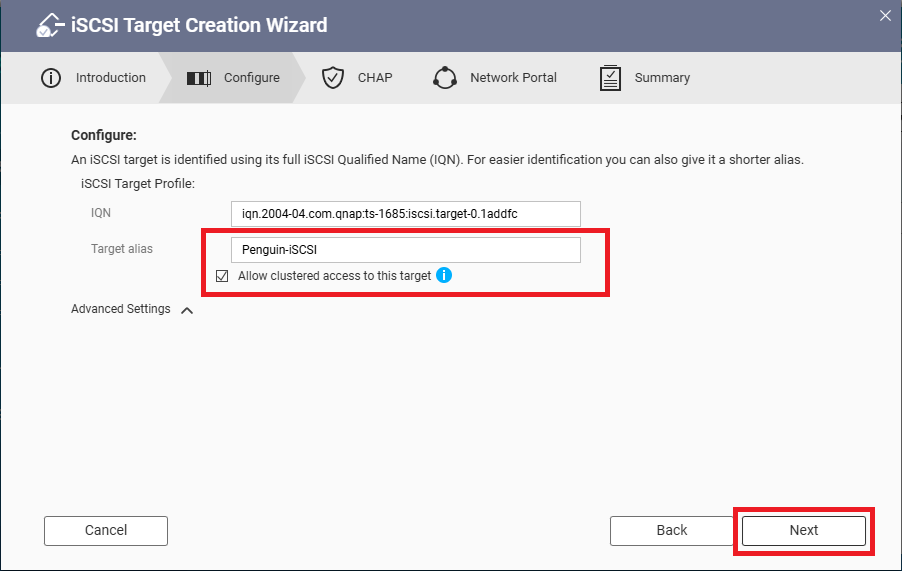
- Opcional: Configure la autenticación CHAP.
Para obtener más información, consulte Crear un objetivo iSCSI. - Haga clic en Siguiente.
- Seleccione una interfaz de red conectada para conectar con el objetivo iSCSI y luego haga clic en Siguiente.
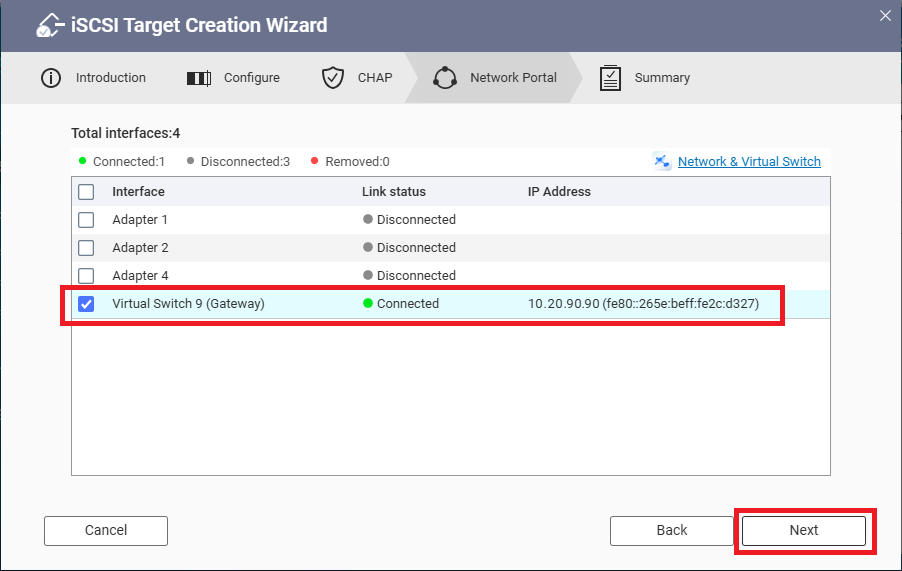
- Revise el resumen y luego haga clic en Aplicar.
iSCSI y Fibre Channel crearán el objetivo iSCSI y se abrirá el Asistente de creación de LUN basados en bloques.
- Cree un LUN basado en bloques para que se asigne al objetivo iSCSI recién creado.
- Seleccione el conjunto de almacenamiento principal y, a continuación, haga clic en Siguiente.
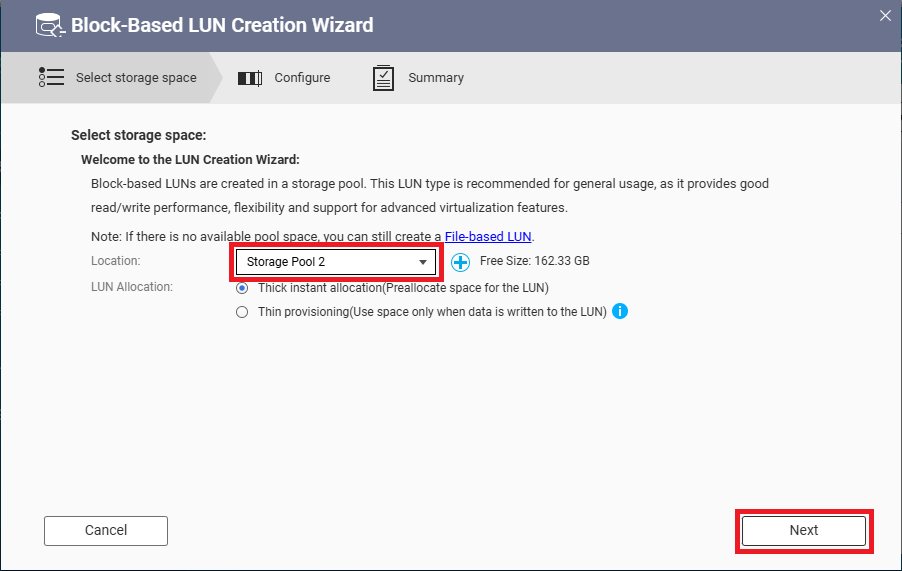
- Especifique un nombre y una capacidad para el LUN y luego haga clic en Siguiente.
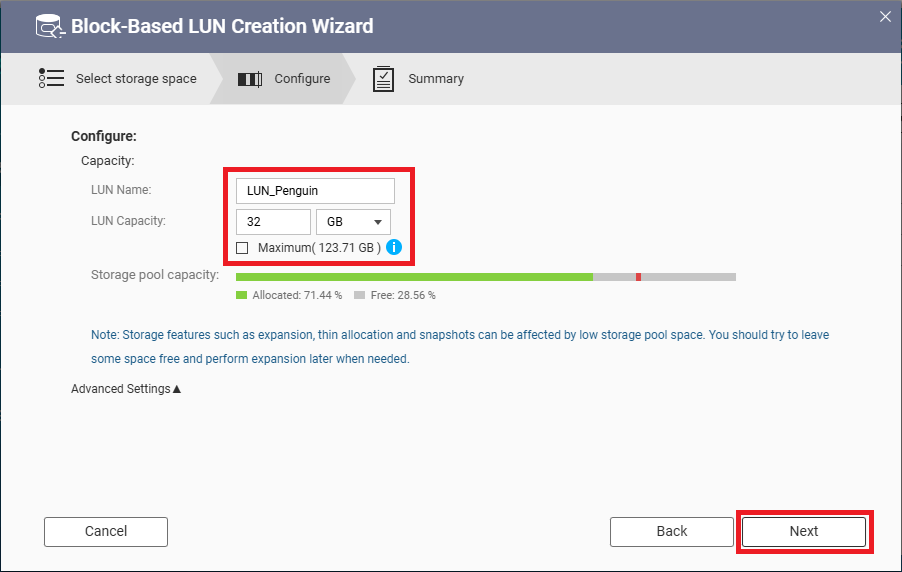
- Revise el resumen y, a continuación, haga clic en Finalizar.
El sistema creará el LUN basado en bloques y lo asignará automáticamente al nuevo objetivo iSCSI.
Puede ver el objetivo iSCSI creado y el LUN asignado en Almacenamiento iSCSI.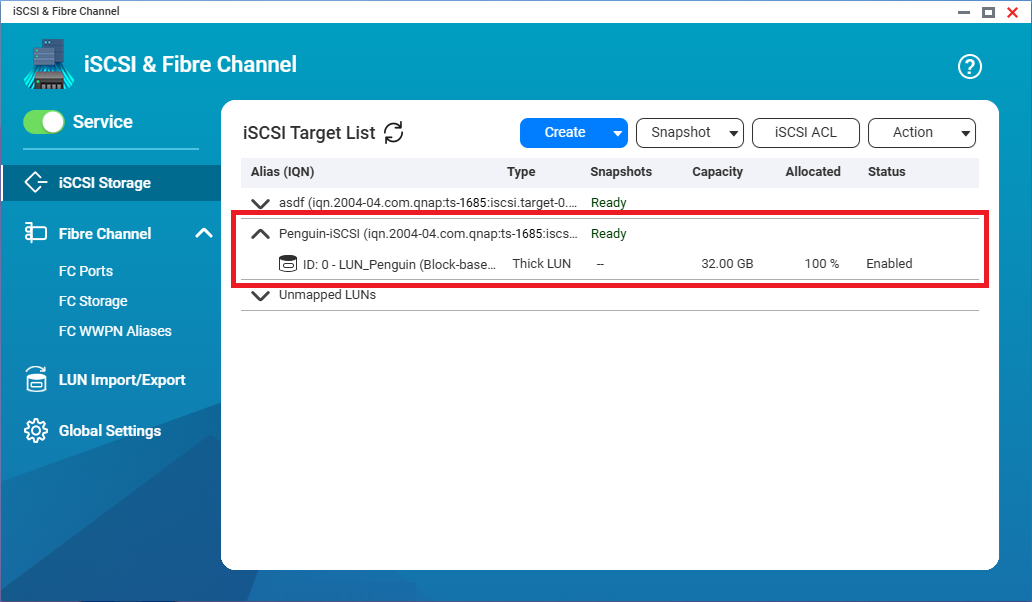
- Seleccione el conjunto de almacenamiento principal y, a continuación, haga clic en Siguiente.
- Conecte el LUN de su NAS a Proxmox VE.
- Inicie sesión en la plataforma Proxmox VE.
- Acceda a Datacenter (Centro de datos) > Storage (Almacenamiento).
- Haga clic en Add (Añadir) > iSCSI.
 Se abrirá la ventana Add: iSCSI (Añadir: iSCSI).
Se abrirá la ventana Add: iSCSI (Añadir: iSCSI). - Junto a ID (Identificador), introduzca el alias del objetivo iSCSI.NotaEn nuestro ejemplo, el alias del objetivo es "Penguin-iSCSI".
- Junto a Portal (Portal), introduzca la dirección IP de su NAS.
- Junto Target (Objetivo), seleccione su objetivo iSCSI mediante su IQN.
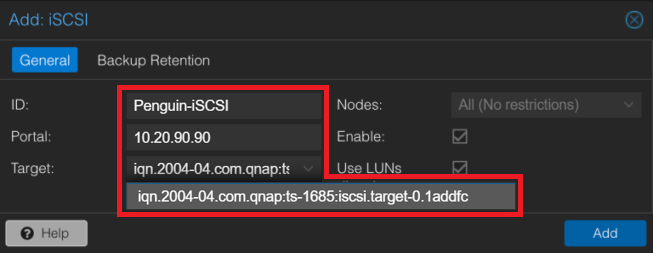 NotaEncontrará el IQN de su objetivo iSCSI entre paréntesis junto al alias del objetivo en iSCSI y Fibre Channel > Almacenamiento iSCSI en su NAS.
NotaEncontrará el IQN de su objetivo iSCSI entre paréntesis junto al alias del objetivo en iSCSI y Fibre Channel > Almacenamiento iSCSI en su NAS.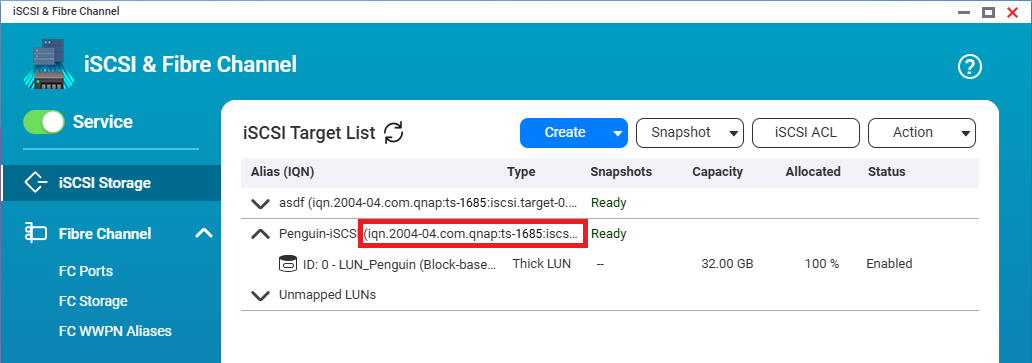
- Haga clic en Add (Añadir).
Ahora puede usar el LUN del NAS como almacenamiento iSCSI en Proxmox VE.
Solución de errores de creación fallida
En esta sección se explican algunos mensajes de error comunes que los usuarios pueden encontrar al intentar configurar un almacenamiento compartido en Proxmox VE, así como las soluciones recomendadas.
Tenga en cuenta que las soluciones pueden variar según su entorno operativo. Si un error persiste, póngase en contacto con el equipo de asistencia técnica.
El directorio no existe o está inaccesible
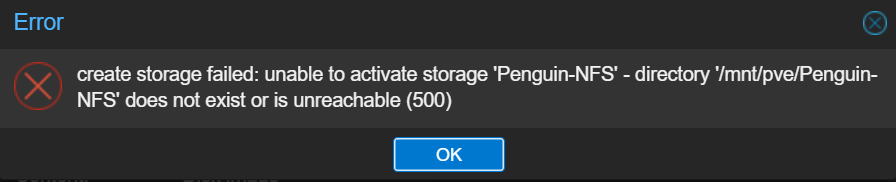
Este mensaje de error puede aparece en las siguientes situaciones:
- La carpeta compartida objetivo ya no existe.
Por ejemplo, ha seleccionado la carpeta compartida en Proxmox VE, pero luego la carpeta compartida se ha eliminado en el NAS antes de empezar a crear el almacenamiento compartido.
Asegúrese de que la carpeta compartida existe en el NAS. - El conjunto de almacenamiento del NAS no ha podido usar el protocolo de red.
En este caso, recomendamos crear un nuevo conjunto de almacenamiento para usarlo para Proxmox VE y luego volver a seguir las instrucciones de este artículo.
El almacenamiento no está en línea

Este mensaje de error puede aparece en las siguientes situaciones:
- La carpeta compartida objetivo ya no existe.
Por ejemplo, ha seleccionado la carpeta compartida en Proxmox VE, pero luego la carpeta compartida se ha eliminado en el NAS antes de empezar a crear el almacenamiento compartido.
Asegúrese de que la carpeta compartida existe en el NAS. - Los permisos de acceso de la carpeta compartida se han revocado en el NAS antes de que empezara a crear el almacenamiento compartido.
Vuelva a comprobarlo y asegúrese de que ha concedido a Proxmox VE permiso de acceso a la carpeta compartida.
Error de permiso del sistema
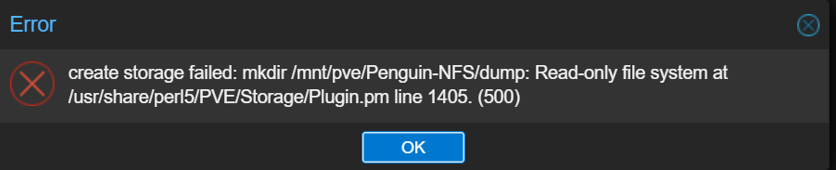
Este tipo de mensaje de error suele aparecer debido a una configuración de permisos de carpeta incorrecta.
Asegúrese de que el permiso de acceso a la carpeta compartida está ajustado en lectura y escritura.
Lecturas y recursos adicionales
- ¿Cómo configurar el espacio para copia de seguridad de Proxmox VE en un NAS de QNAP?
- Base de conocimiento de QNAP (base de datos de búsqueda de preguntas frecuentes, tutoriales y ayudas web)
- Asistencia técnica de QNAP
- Proxmox Virtual Environment





